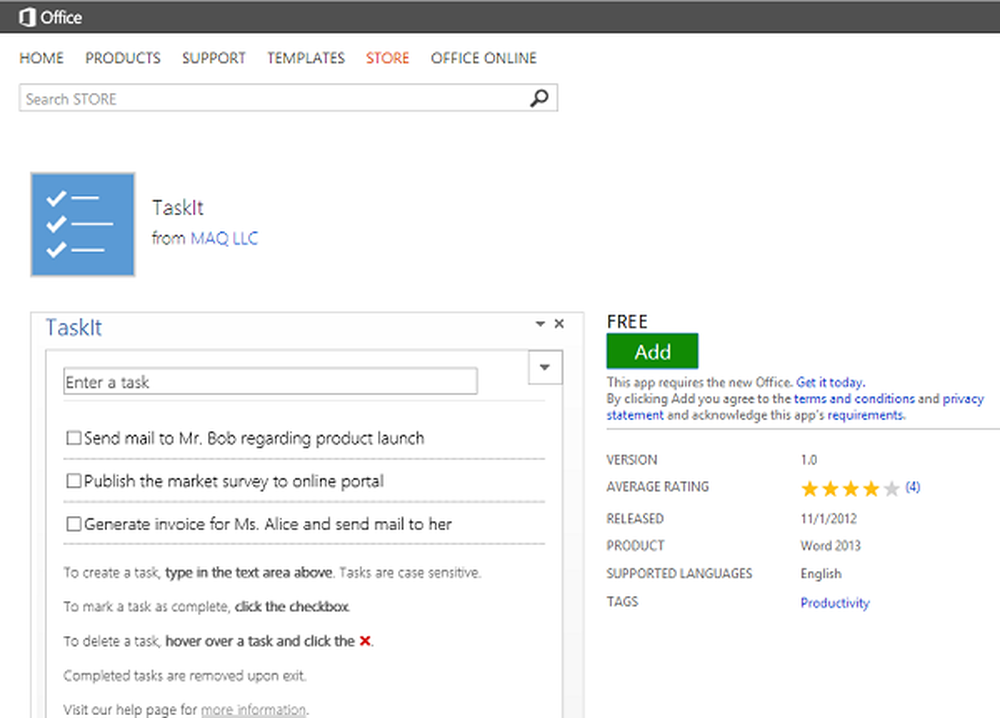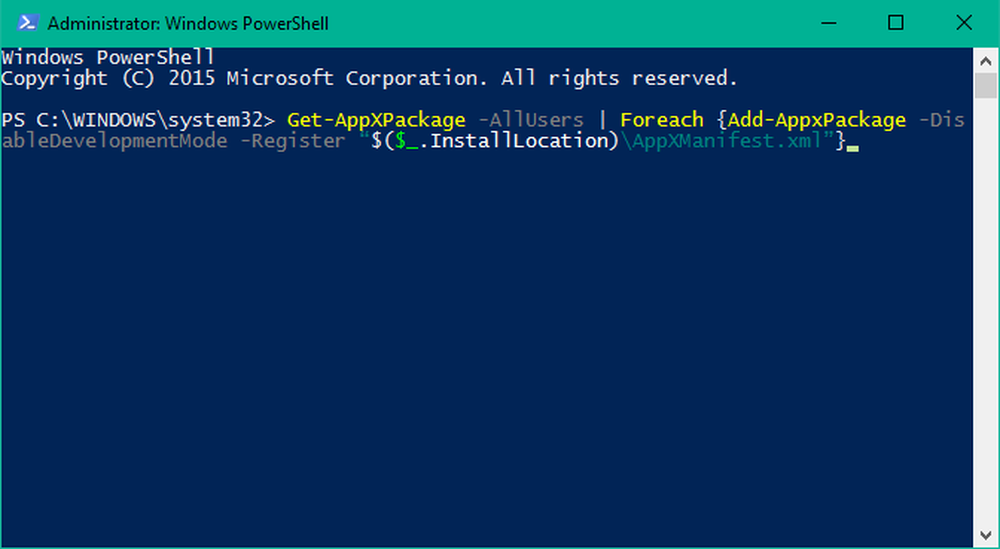Oppgavefeltet er forsvunnet fra skrivebordet i Windows 10
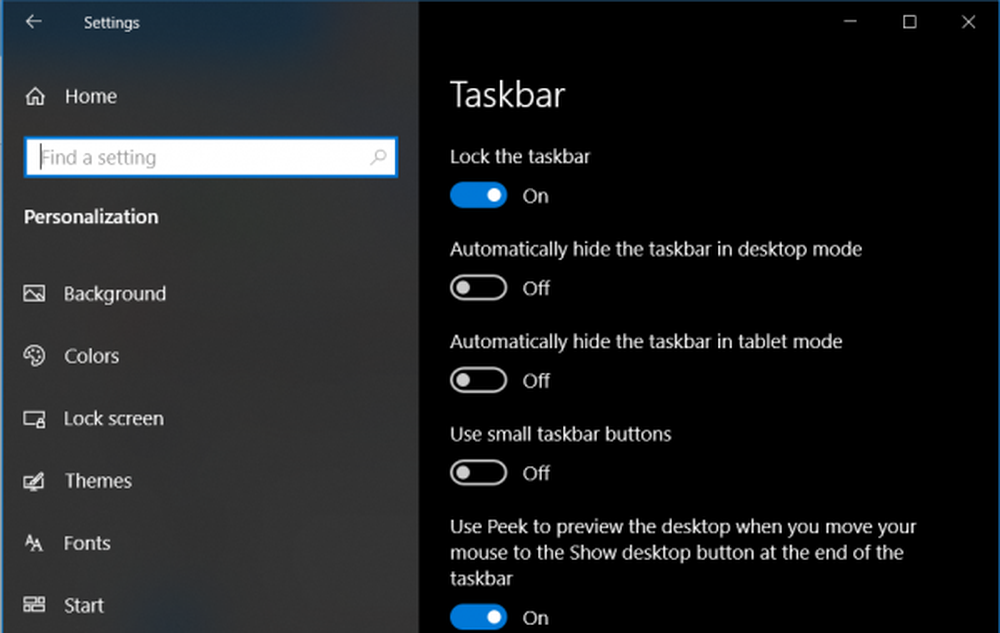
De oppgavelinjen er en integrert del av Windows-skrivebordet. Det har vært der siden utgivelsen av Windows 1.0. Microsoft har endret det med en ny design og gjør det til et hjem for nye funksjoner som Oppgavevisning, Windows Søk og mer. Noen ganger kan det hende du oppdager at oppgavelinjen forsvinner eller slutter å svare. I dag, i dette innlegget, diskuterer vi hvordan du løser saken om den manglende oppgavelinjen på Windows 10/8/7.

Oppgavefeltet er forsvunnet på Windows
Vi vil ta en titt på fire metoder som vil hjelpe oss med å fikse den forsvinner oppgavelinjen fra Windows-skrivebordet:
- Start Windows Utforsker-prosessen på nytt.
- Unhide den ved hjelp av Innstillinger-appen.
- Deaktivering av tablettmodus.
- Kontrollerer projeksjonsinnstillinger.
Før du begynner, anbefaler jeg at du oppretter et systemgjenopprettingspunkt.
1] Start Explorer-prosessen på nytt

Selv om det høres veldig grunnleggende, har det vist seg å fungere for mange. Hvis noe sitter fast på oppgavelinjen eller systemstatusfeltet, er dette den beste måten å starte explorer.exe på nytt.
- Høyreklikk på oppgavelinjen, og velg Oppgavebehandling.
- Under prosesser, se etter Windows utforsker
- Høyreklikk og velg til Omstart.
Du bør se oppgavelinjen som vises, da dette vil laste hele Windows Shell.
1] Unngå det ved hjelp av Innstillinger-appenStart Windows 10 Settings-appen og naviger til Tilpasning> oppgavelinje.
Under hoveddelen, sørg for at alternativet merket som Skjul oppgavelinjen automatisk i skrivebordsmodus er byttet til Av stilling.
Hvis den allerede er av, og du ikke klarer å se oppgavelinjen, kan du bare prøve en annen metode.
2] Deaktivering av tablettmodus

Hvis Tablet Mode er aktivert på datamaskinen din, kan oppgavelinjen bli skjult på grunn av systeminnstillingene. Du kan prøve å slå av tablettmodus og sjekke om det løser problemet ditt.
4] Kontrollere projeksjonsinnstillinger
Trykk på WINKEY + P-knappkombinasjonen på tastaturet.

Windows Projeksjonsinnstillinger vil dukke opp.
Pass på at du velger Bare PC-skjerm alternativet og sjekk om oppgavelinjen din har dukket opp og fungerer som den skal, eller ikke.
Oppgavelinjen forsvinner tilfeldig
Hvis oppgavelinjen forsvinner til tider, kan det hende du vil sjekke innstillingene for Auto Skjul oppgavelinje.
Håper noenhing hjelper deg her.